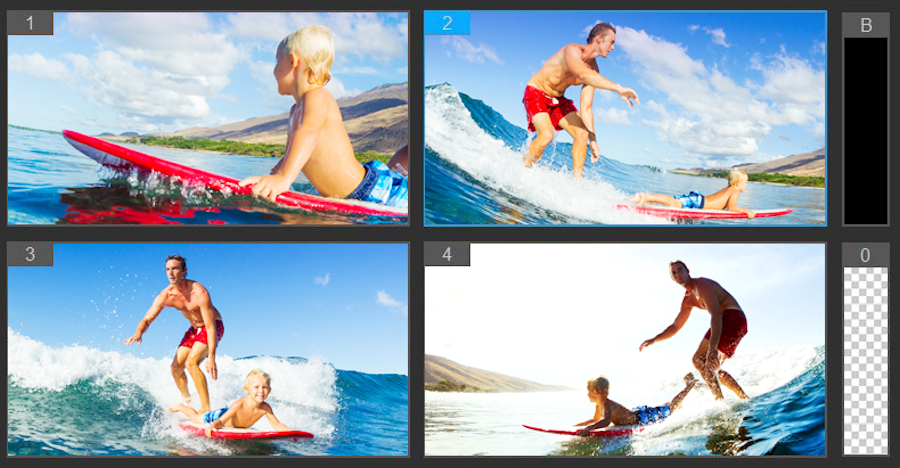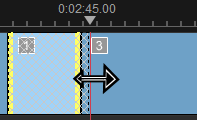编辑多个素材来创建多相机编辑
在多相机编辑器中导入并同步素材并选择音频设置后,您可以开始编辑素材以创建多相机编辑。多相机编辑器中的多视图窗格让这项任务轻松有趣。就像 DJ 切换和混合音轨一样来创建新音乐编辑,通过多相机编辑器,您可以采用可视化方式通过转场在视频轨之间切换与混合。
如果您注意到播放缓慢或不够流畅,可以检查
智能代理设置。有关详细信息,请参阅
通过多相机编辑器使用智能代理。
使用多视图窗格和主预览窗格构建基本编辑后,可以在多相机音轨中微调项目,并利用转场和素材分割工具等编辑功能。请注意,您必须在将素材添加到多相机音轨中的编辑之前,在各个相机音轨中完成某些类型的编辑(如旋转素材等)。
创建多相机编辑
1 针对
多相机编辑器时间轴上的素材,单击主预览窗格下方的
播放按钮

。
可在多视图窗格中同时查看所有相机的镜头。
2 要开始构建项目,当视频显示在多视图窗格中时,请单击要显示的相机的预览。
所选相机的镜头显示在主预览窗格中。
多视图窗格显示在主预览窗格的左侧。可在多视图窗格中同时查看所有相机的镜头。
3 要切换相机,请单击多视图窗格中的不同相机预览。您可根据需要多次切换相机。您可以检查多相机音轨中的项目。
时间轴中的多相机音轨显示编辑中的相机片段。
如果想要调节
多相机音轨的缩放级别,请拖动时间轴左下角的缩放级别滑块

。
4 使用多视图窗格完成第一步后,您可以改进多相机音轨中的开关时间,方法是播放项目并拖曳到要编辑的位置,单击相机片段并拖动边缘,直至您要显示的帧出现在主预览窗格中。
要将多相机音轨中的片段切换到不同相机,请右键单击该片段并从上下文菜单中选择一个不同相机,或单击多视图窗格中的相机预览。
在多相机片段间添加转场
1 在多相机音轨中,单击一个片段。
2 在工具栏上,单击
转场按钮

。处于活动状态时,按钮的轮廓为黄色,转场图标 (“AB”) 出现在时间轴上
如果按钮呈灰显状态,请轻轻拖动片段边缘来重新激活按钮。
默认应用交叉淡化转场。
3 在工具栏上,在转场区间框中键入时间。
 提示:
提示:您可以向项目中添加黑色片段或空白片段。您可以通过右键单击片段并选择
黑色或
空白将
多相机音轨中已经存在的片段更改为黑色或空白。您可以在视频片段和
黑色片段之间应用转场。要在播放项目时添加黑色或空白片段,则无需单击多视图窗格中的相机预览,请单击相机预览右侧的
黑色 (
B) 或
空白 (
0) 片段。
在多相机编辑器中分割素材
1 在时间轴上,选择多相机或 PIP 音轨中的素材,单击播放或将滑轨拖动到要分割的位置。
2 单击分割素材按钮。
注意:要用不同相机替换部分片段时(特别是在添加另一开关时),分割素材非常有用。
 。
。